Сканирование книг (SV600)
- Нажмите кнопку [Scan] или кнопку [Stop] на ScanSnap для включения питания.
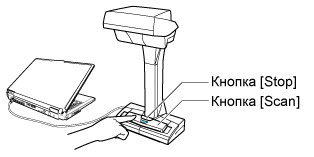
- Светодиод питания светится синим.
Кроме того, значок ScanSnap Manager в области уведомлений в правой дальней части панели задач изменится с
 на
на  .
.
- Светодиод питания светится синим.
- Поместите фоновую подкладку в передней стороне ScanSnap.
Поместите фоновую подкладку так, чтобы она плотно прилегала к ScanSnap.
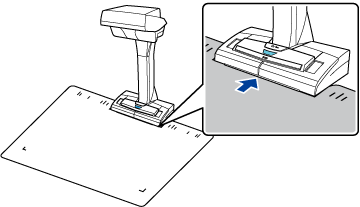
- Расположите книгу в область сканирования ScanSnap и нажмите кнопку [Scan].
Для получения подробной информации, смотрите Как разместить документы (SV600).
СОВЕТМожно также включить обнаружение переворачивания страницы, удерживая нажатой кнопку [Scan] на ScanSnap в течение 2 секунд или более. Когда обнаружение переворачивания страниц используется, перелистывание страницы книги автоматически запустит сканирование.
Для получения подробной информации, смотрите Сканирование книг, используя обнаружение переворачивания страницы (SV600).
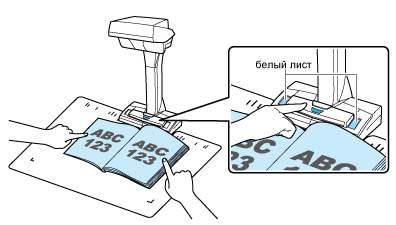
- Сканирование книги начнется.
ВНИМАНИЕ- Не выполняйте следующие операции во время сканирования. Выполнение данного остановит сканирование.
- Соедините или отсоедините ScanSnap и другие устройства USB.
- Переключите пользователя.
- Позвольте компьютеру войти в спящий режим.
- Не перекрывайте белый лист объектом или рукой во время сканирования. Воспроизводство цвета сканированного изображения будет затронута.
- Не трясите стол или письменный стол, когда ScanSnap используется, или перемещайте документы во время их сканирования. Выполнение данного может исказить сканированное изображение или размыть цвет.
СОВЕТ- Можно также запустить сканирование книги нажатием правой кнопки мыши по значку ScanSnap Manager
 в области уведомлений, и выбором [Сканирование] из Меню правого клика.
в области уведомлений, и выбором [Сканирование] из Меню правого клика. - Когда временный режим используется, после задания времени, ScanSnap автоматически запустит сканирование. Для получения подробной информации, смотрите Сканирование документов с помощью временного режима (SV600).
- Светодиод питания на ScanSnap мигает синим, во время выполнения сканирования книги.
Отображается окно [ScanSnap Manager - Сканирование изображения и сохранение файла].
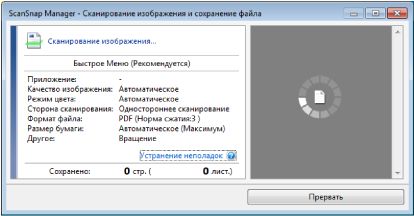
- Когда сканирование книги завершено, окно [ScanSnap Manager - Сканирование изображения и сохранения файла] отобразится состояние ожидания сканирования.
 СОВЕТ
СОВЕТДля продолжения сканирования книги, откройте следующую страницу для сканирования, а затем выполните одну из следующих операций: Продолжительное сканирование книги запустится.
- Нажатие кнопки [Продолжить сканирование] в окне [ScanSnap Manager - Сканирование изображения и сохранение файла]
- Нажатие кнопки [Scan] на ScanSnap
- Для завершения сканирования книги, нажмите кнопку [Завершить сканирование] или нажмите кнопку [Stop] на ScanSnap.
- Окно отобразится для выбора как сохранить сканированные изображения.
В области предварительного просмотра обрезаются и показываются изображения, сканированные из книги.
- Окно отобразится для выбора как сохранить сканированные изображения.
- Выберите [Корректировать и сохранить двухсторонний документ (книга/журнал)], а затем нажмите кнопку [Сохранить данное изображение].
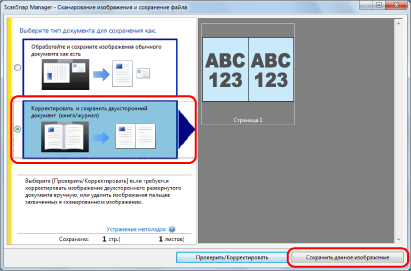 СОВЕТНажмите кнопку [Проверить/Корректировать] в окне [ScanSnap Manager - Сканирование изображения и сохранение файла] для корректировки сканированного изображения. Следующие функции доступны:
СОВЕТНажмите кнопку [Проверить/Корректировать] в окне [ScanSnap Manager - Сканирование изображения и сохранение файла] для корректировки сканированного изображения. Следующие функции доступны:- Отобразится Быстрое Меню.
- В Быстром Меню, нажмите значок приложения для связи со ScanSnap Manager.
При выборе [Сохранение документов] можно управлять сканированными изображениями в каждой отдельной папке с помощью ScanSnap Home.
Для получения подробной информации, смотрите Управление бумажными документами по папкам на компьютере с ScanSnap Home.
СОВЕТ[ScanSnap Organizer] отображается в Быстром Меню при установке ScanSnap Organizer.
Для управления сканированными изображениями в каждой отдельной папке с помощью ScanSnap Organizer смотрите Управление бумажными документами по папкам на компьютере с помощью ScanSnap Organizer.
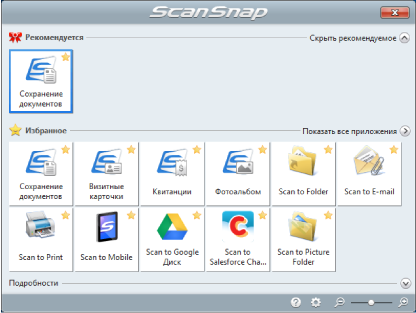
- Выбранное приложение будет запущено. Для получения подробной информации, смотрите дополнительное руководство по эксплуатации.
ВНИМАНИЕ- Невозможно запустить сканирование, когда Быстрое Меню отображено. Либо выберите элемент из Быстрого Меню и завершите процесс, либо закройте Быстрое Меню до выполнения следующего сканирования.
- Не перемещайте, не удаляйте или не переименовывайте сканированные изображения используя другие приложения, когда Быстрое Меню отображено.
СОВЕТ- Нажатие
 отобразит описание приложения. Расположение курсора мыши над значком другого приложения отобразит описание приложения.
отобразит описание приложения. Расположение курсора мыши над значком другого приложения отобразит описание приложения. - Выполнение сканирования, во время активирования приложение, которое может быть автоматически связано, автоматически запускает связь между ScanSnap Manager и приложения.
Для получения подробной информации, смотрите дополнительное руководство по эксплуатации.